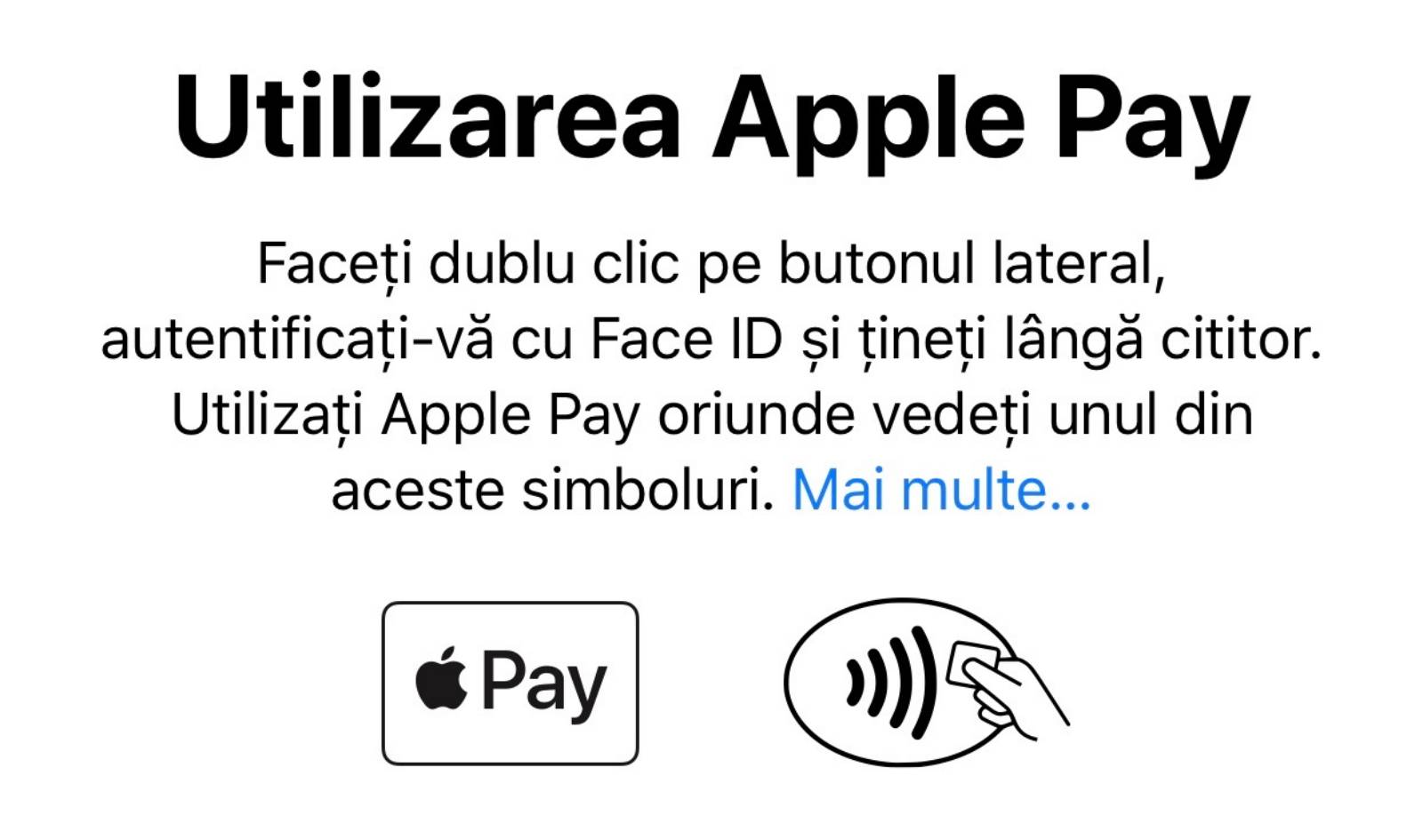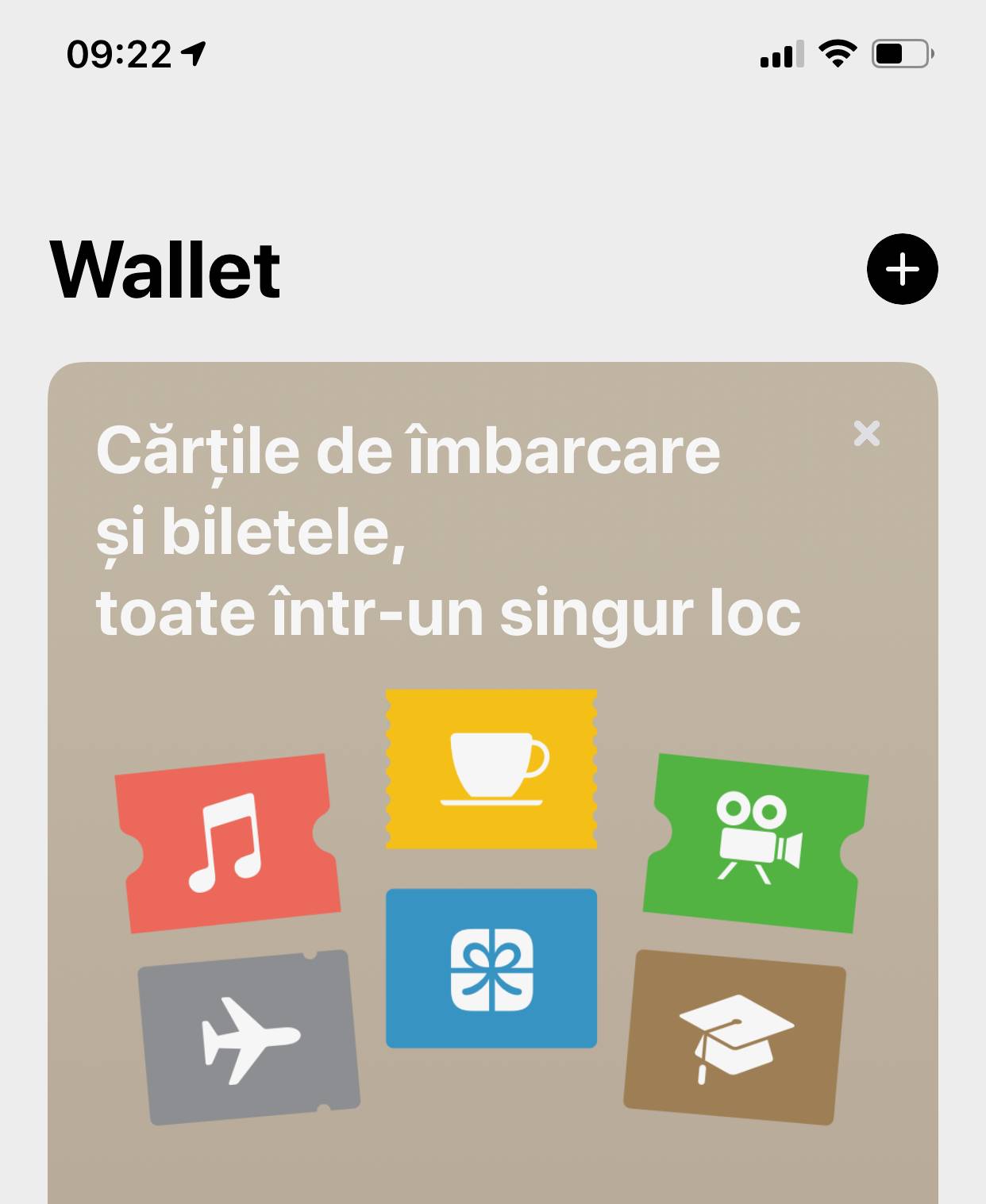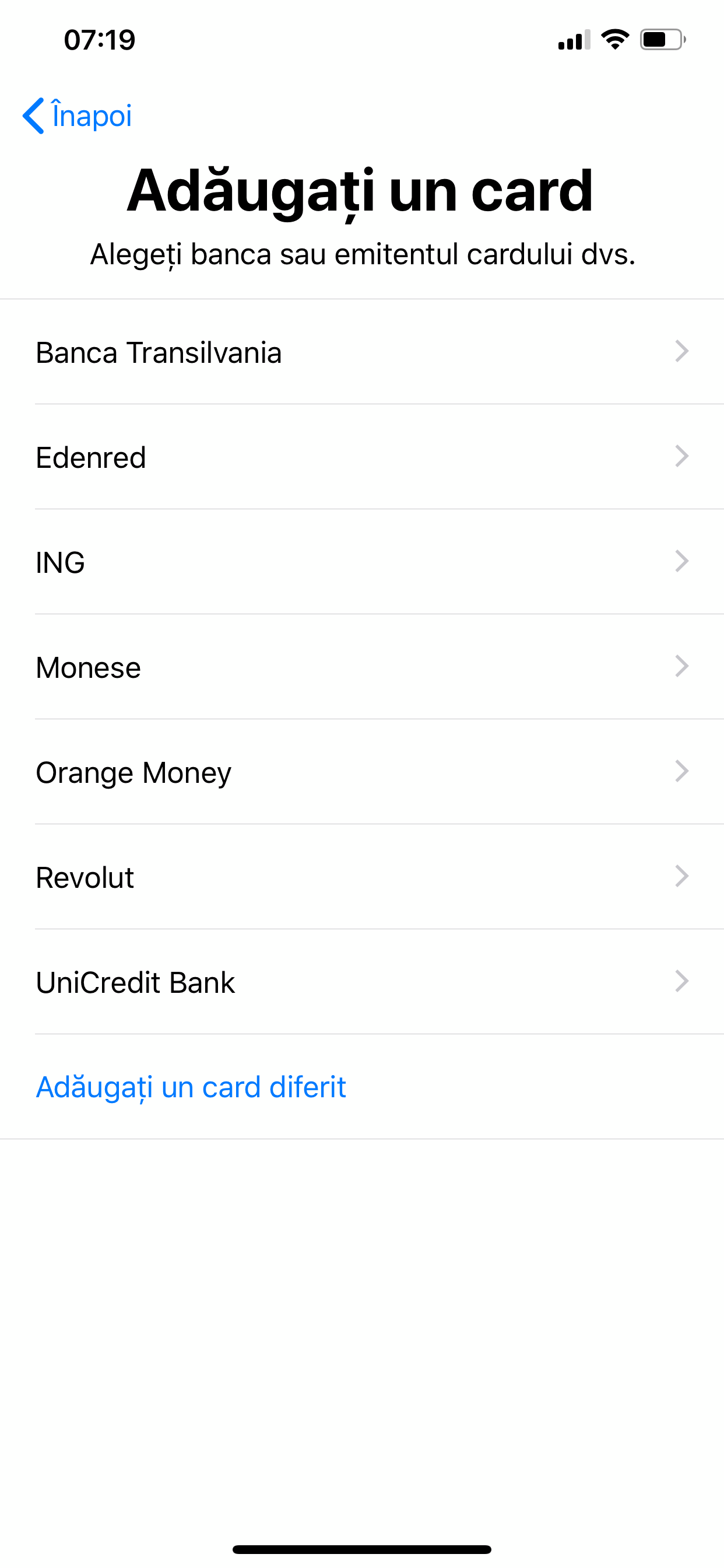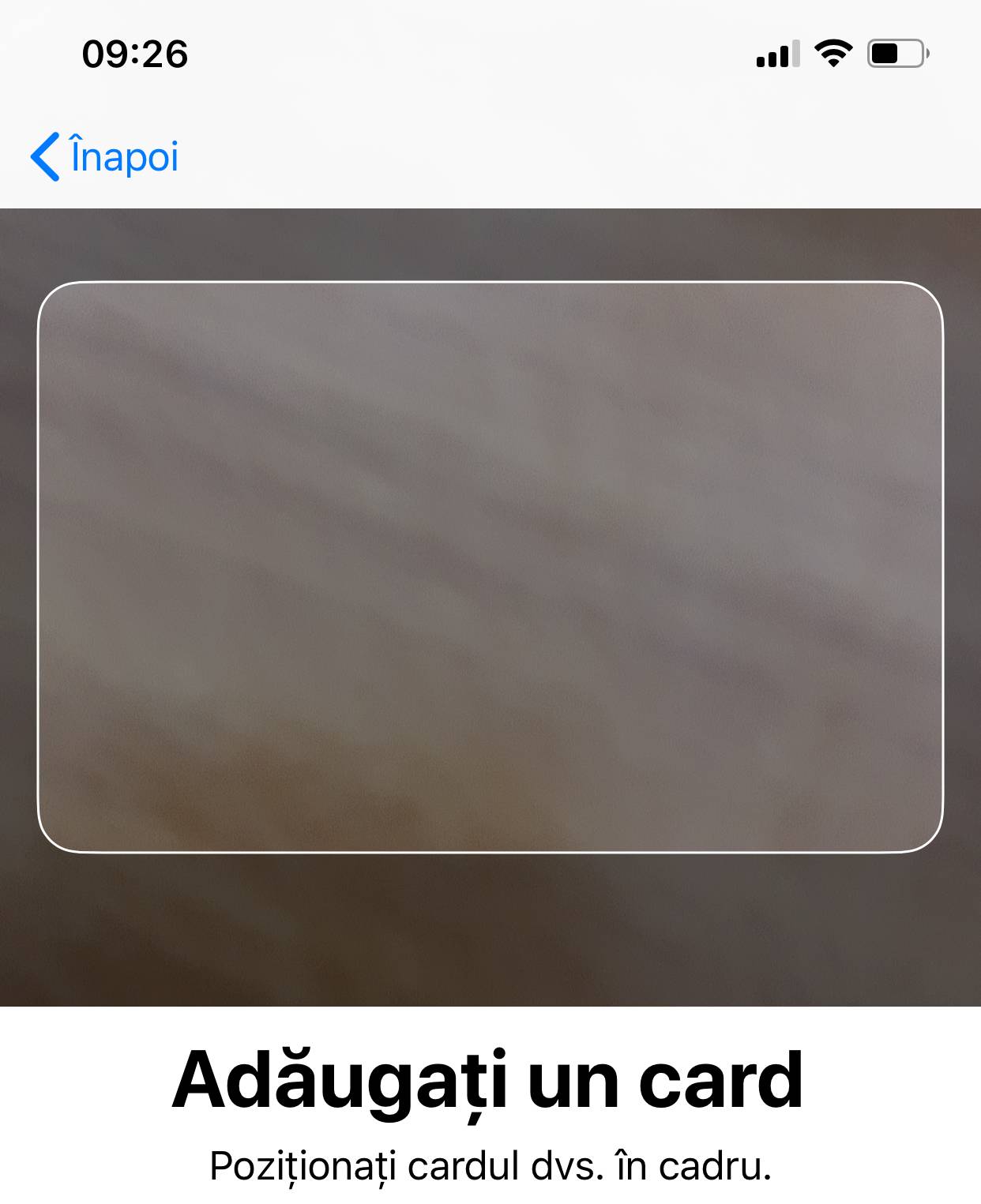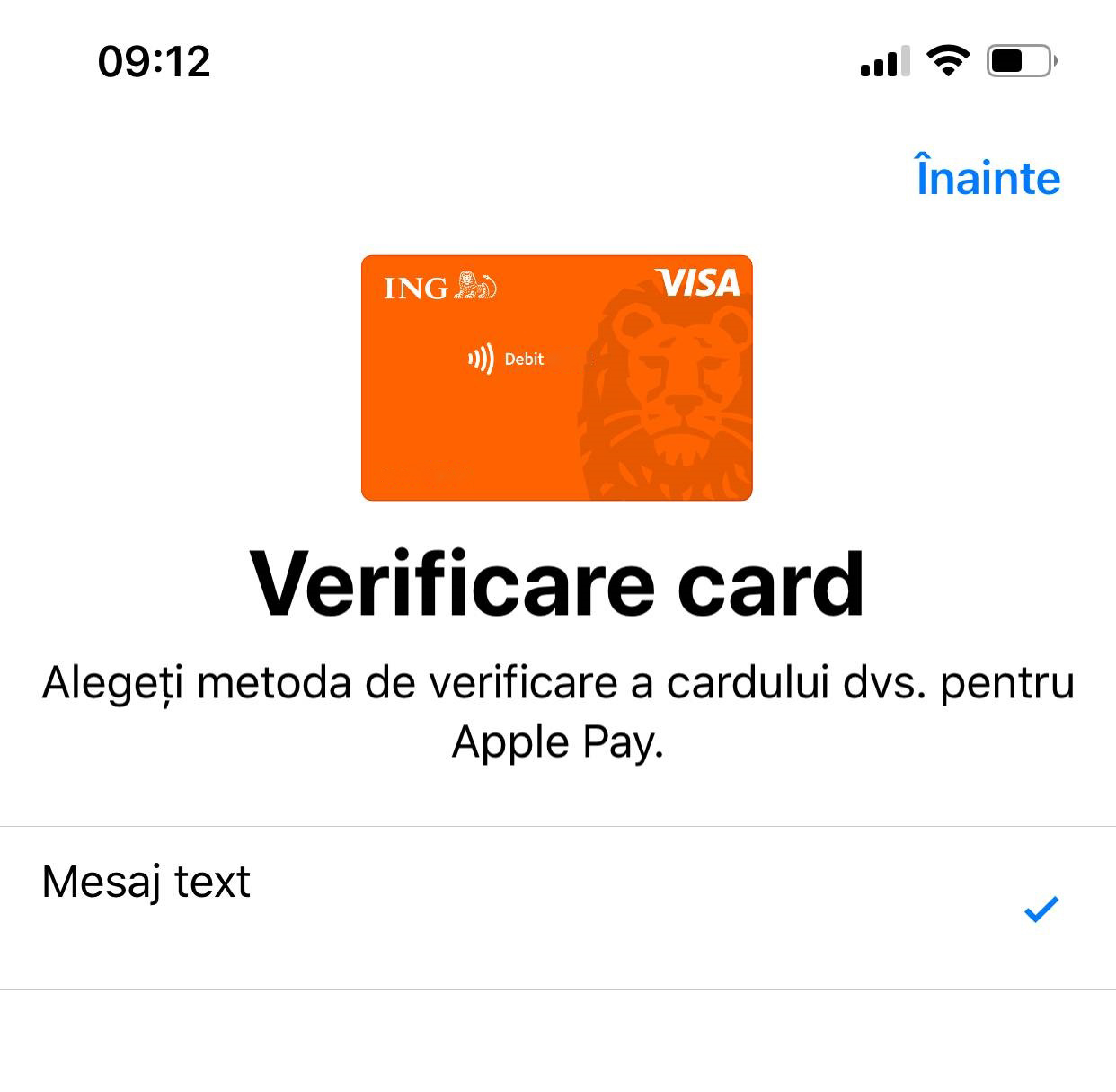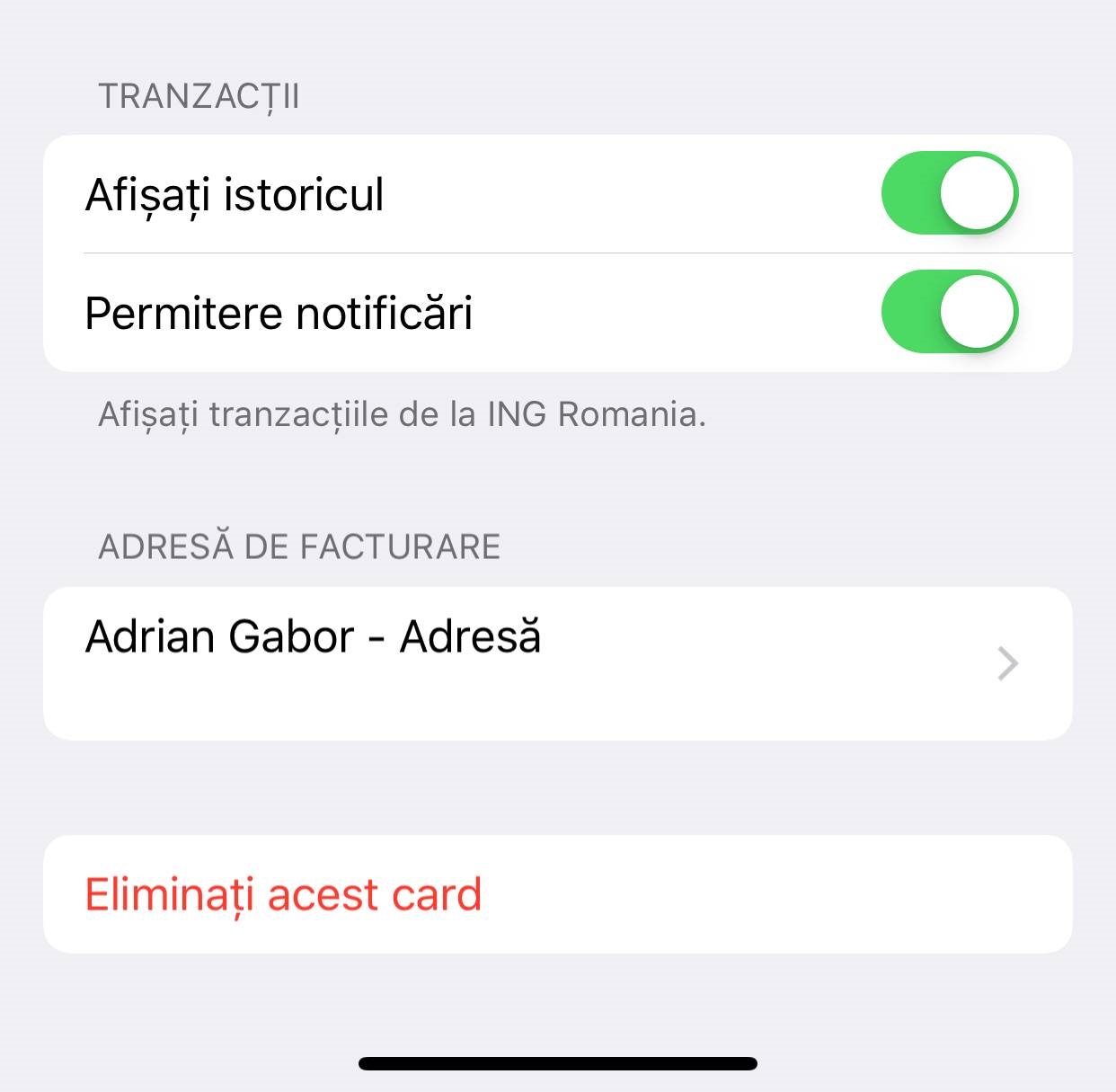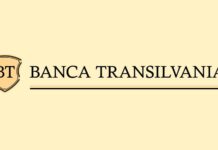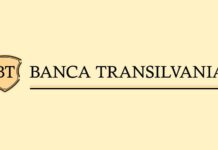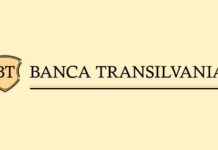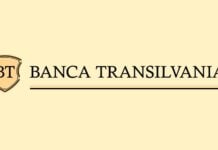Hoe voeg ik een kaart toe aan Apple Pay in Roemenië is de belangrijkste vraag die veel iPhone- en iPad-gebruikers in Roemenië zich vanochtend stellen, nadat het mobiele betalingssysteem in het land werd gelanceerd. Welnu, de procedure voor het toevoegen van een bankkaart aan Apple Pay in Roemenië voor iPhone en iPad is heel eenvoudig en kan in minder dan 2 minuten worden uitgevoerd om de verbinding met fysieke kaarten volledig te verbreken.
Apple Pay werd gelanceerd in Roemenië vanochtend door de volgende banken, en voorlopig alleen voor hen kun je de activatie doen, al heeft BCR aangekondigd binnenkort ondersteuning te gaan bieden:
- ING Bank
- Banca Transilvania
- Edenred
- Mone
- Oranje geld
- Unicreditbank
- Revolut
Een kaart toevoegen voor Apple Pay in Roemenië op iPhone en iPad
Het toevoegen van een kaart aan Apple Pay in Roemenië voor iPhone en iPad gebeurt op twee manieren: vanuit de Wallet-applicatie, die u kunt vinden in het hoofdapplicatiescherm, of vanuit de instellingenapplicatie, waarbij beide acties hetzelfde resultaat hebben.
stap 1
Open de Wallet-applicatie vanuit het hoofdapplicatiescherm en druk op de knop + zichtbaar rechtsboven in de gebruikersinterface. Als alternatief kunt u naar binnen gaan Instellingen > Wallet en Apple Pay, Configuraties > Wallet en Apple Pay. Hier kiest u de optie Kaart toevoegen, Een kaart toevoegen.
stap 2
In het nieuwe scherm drukt u op Ga door, ga door, om het proces voort te zetten.
stap 3
Hier kiest u de bank waarbij u uw kaart heeft uitgegeven. Apple biedt ook de mogelijkheid om een kaart toe te voegen van een van de banken die niet op de lijst staan, maar als het niet officieel heeft aangekondigd ondersteuning te hebben, zal de toevoeging van een derde bank niet werken.
stap 4
Plaats de kaart in het kwadrant dat bovenaan wordt weergegeven om de gegevens automatisch te lezen. Als de kaart niet automatisch wordt herkend, kunt u de gegevens handmatig invoeren.
stap 5
Accepteer de verificatie van de kaart. Er wordt een sms-bericht verzonden om de toevoeging ervan te bevestigen, waarna u het proces kunt voltooien en de kaart kunt gebruiken voor betalingen.
stap 6
Ga naar binnen Instellingen > Wallet en Apple Pay, Configuraties > Wallet en Apple Pay.
stap 7
Vul uw juiste adres, e-mailadres en telefoonnummer in, zodat u geen problemen heeft met betalingen en u na elke gedane betaling facturen ontvangt.
stap 8
Als u meerdere kaarten heeft toegevoegd, selecteert u de standaardkaart om er automatisch betalingen mee te doen wanneer u in de buurt van een kassa bent.
stap 9
Als u een kaart uit Apple Pay wilt verwijderen, kunt u deze selecteren Instellingen > Wallet & Apple Pay, Configuraties > Wallet en Apple Betaal, scroll naar de onderkant van het scherm en verwijder het. U kunt ook naar de applicatie gaan Portemonnee, selecteer uw kaart, druk vervolgens op de knop rechtsboven, scroll naar beneden en kies de verwijderoptie.
Als je nog andere vragen hebt over het toevoegen van een bankkaart voor Apple Pay in Roemenië, op iPhone of iPad, wacht ik op ze in de reacties, maar ik weet niet wanneer er ondersteuning zal zijn voor andere bestaande banken in ons land.